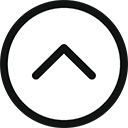1.生地の選択
「生地の選択」からご希望のクロス(生地にはプレーンとワッシャー(シワ)がございます)を選択していただくとタブにチェックが入ります。
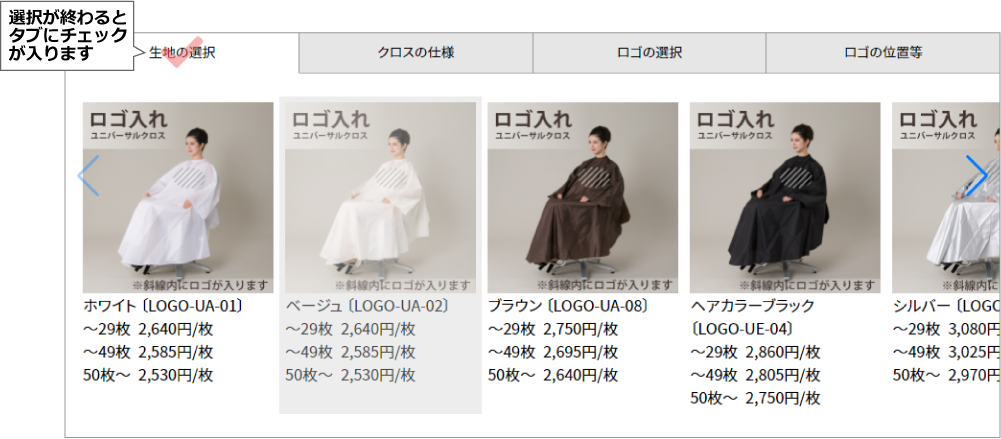
2.クロスの仕様
「クロスの仕様」からご希望のサイズを選択していただくとタブにチェックが入ります。
通常サイズと前丈ロングの違いについてはこちらをご覧ください。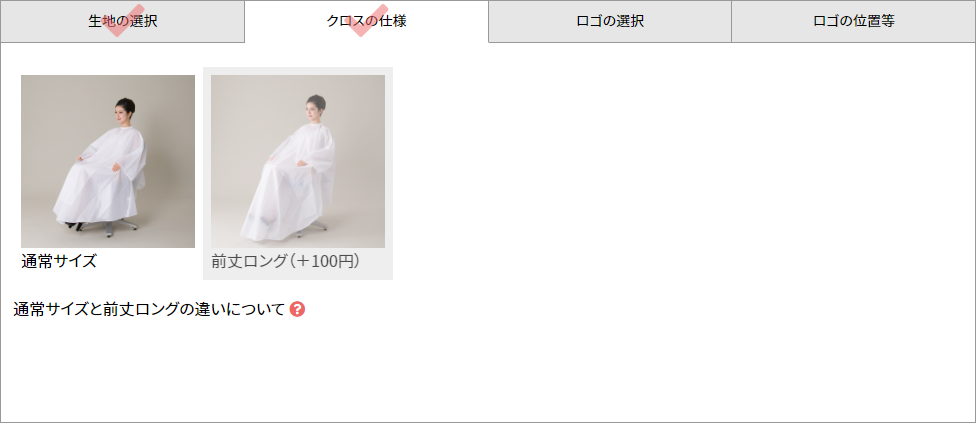
3.ロゴの選択
前回と同様の場合は、「前回のロゴを使用」を選択してください。
新しいロゴの場合は、「新しいロゴで製作」を選択して、ロゴのタイプを選択(任意)してください。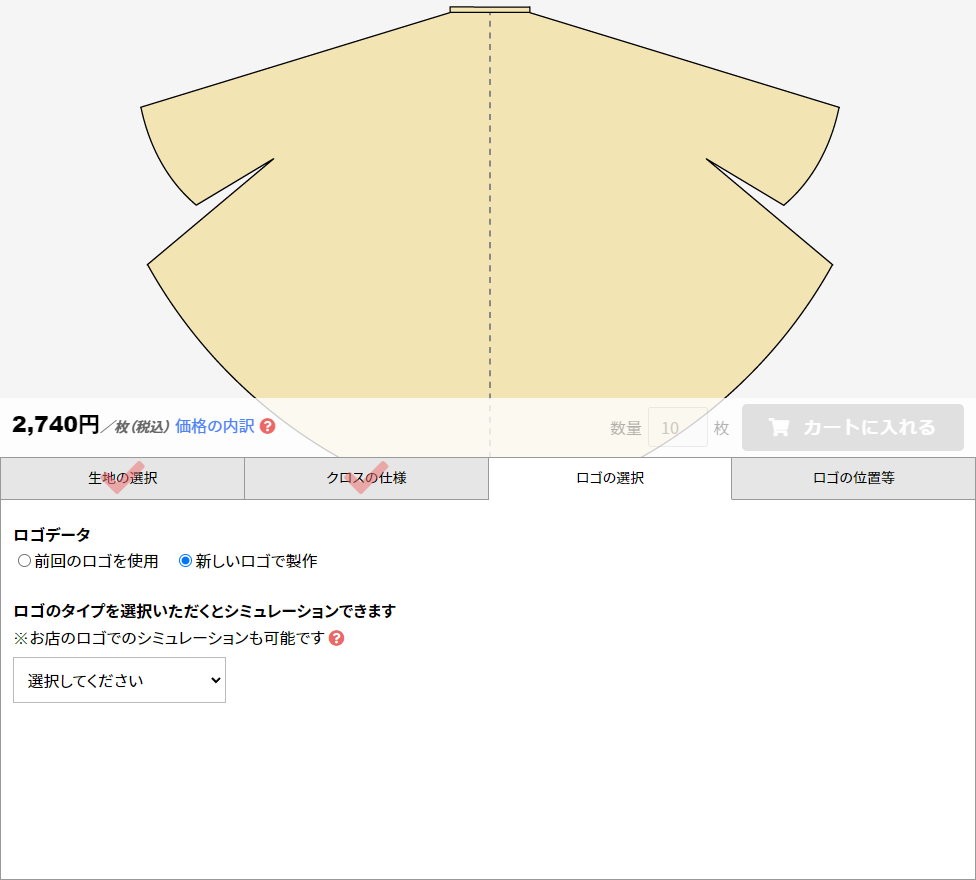
お店のロゴでシミュレーションされる場合
「データをアップロード」を選択します
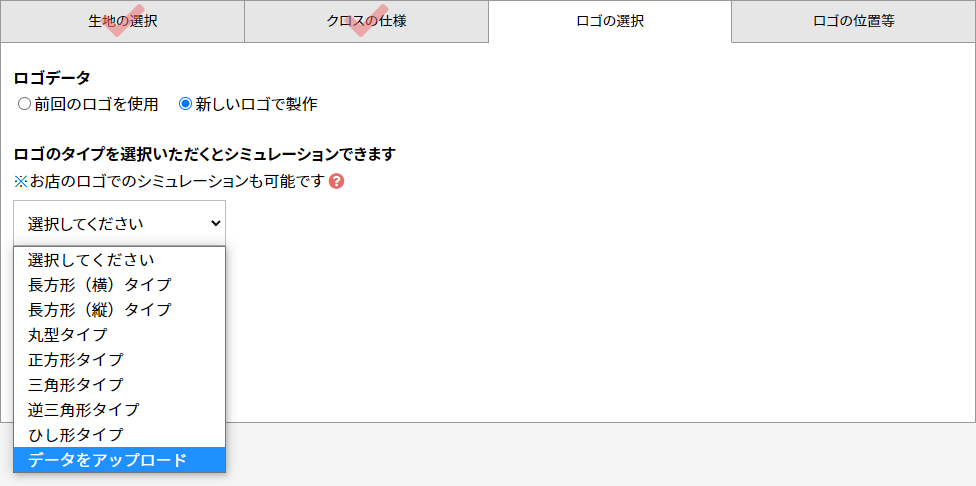
ロゴをアップロードするポップアップ画面が表示されますのでお店のロゴデータをファイル選択から選ぶかドロップ&ドラッグしてください。
対応ファイル形式はai、png、jpg、gif、bmpです。
(但し印刷時使用できるのはaiデータのみです。その他は確認用としてご使用ください。aiデータであればそのまま印刷用として使用できます)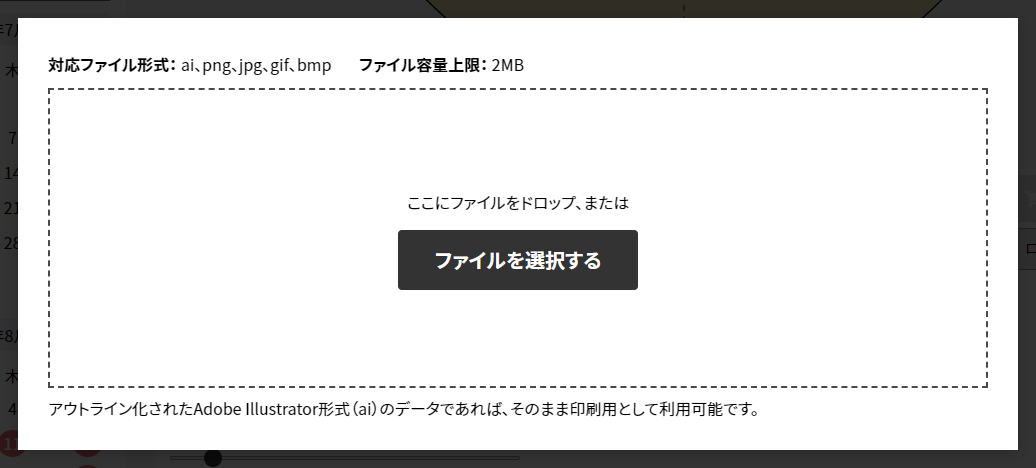
4.ロゴの位置等
首元からの位置、ロゴ横幅、ロゴの色数、ロゴの印刷方法をお決めください。
ロゴの色数、ロゴの印刷(正転・反転)、ロゴデータについて選択すると全てのタブにチェックが入り、「カートに入れる」ボタンが押せるようになります。
ボタンを押してお支払い画面へ進んで下さい。
※ロゴの色数について
2色以上の印刷をご希望の方は「プリント色について」「2色以上のプリントについて」もご一読下さい。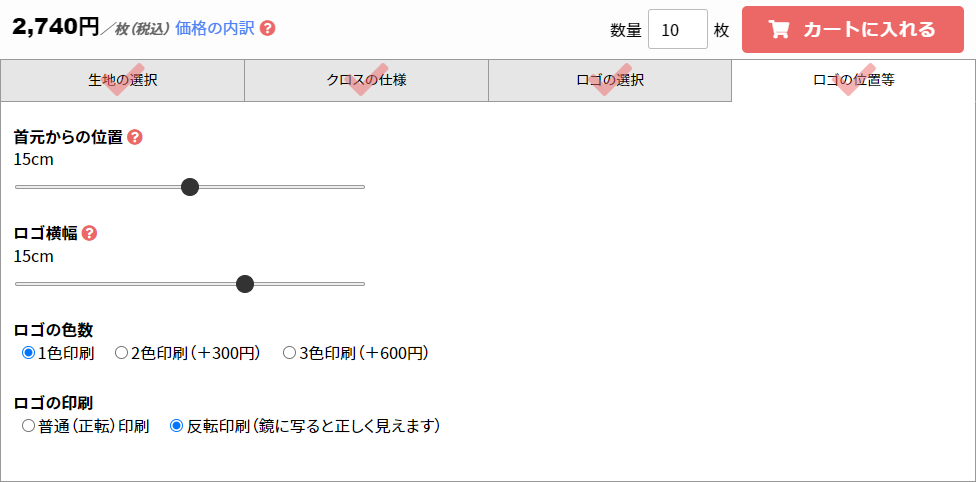
カットクロス・ロゴ入りクロス・美容用品 通販